Mejorar la calidad de la imagen, en ocasiones, depende de la pantalla que tenemos. Cambiar el monitor de la PC puede ser la solución para sacar el máximo provecho de un videojuego o cualquier otra aplicación que uses en la computadora.
PUBLICIDAD
Sin embargo, no sólo se trata de instalar el monitor y obtener el cambio de calidad en las imágenes como obra de arte. Suele suceder que los monitores heredan las configuraciones de sus predecesores, entonces es necesario ir hacia los apartados necesarios para modificar y activar los componentes necesarios.
No te quedes con la configuración de fábrica. Así no seas un experto de la computación, atrévete a meter mano siguiendo los pasos que te vamos a especificar en esta reseña.
Recomendados
Doble flecha en los mensajes de WhatsApp: ¿Para qué sirve este nuevo ícono en los chats?
Más que solo una gran historia: Estos son algunos cambios que Dragon Ball provocó en la industria del...
No lo podrás creer: Este es el nombre de hombre más popular del mundo según la inteligencia artificial
De acuerdo con una reseña de Hard Zone, así es como debes configurar tu nuevo monitor y sacar el máximo provecho de tu nueva pantalla.
Configurar el monitor de la PC
La frecuencia de refresco es lo primero que debes observar. Muchos compramos un nuevo monitor precisamente para mejorar este componente mientras estamos disfrutando de un videojuego con muchas exigencias en las imágenes.
- Haz click derecho en el escritorio y selecciona “Configuración de pantalla”
- Selecciona “Pantalla avanzada”
- En el “Modo Escritorio” y en el “Modo Señal activa”

Profundidad de color en la pantalla
En el mismo apartado de la “Pantalla avanzada” hay una opción que dice “Mostrar propiedades del adaptador de pantalla 1″ (en el caso de que tengas dos monitores”. Selecciónala y busca si tu PC es compatible con la mejor calidad de bits, en los mejores casos es 10 bits. Si te aparece elige esa función.
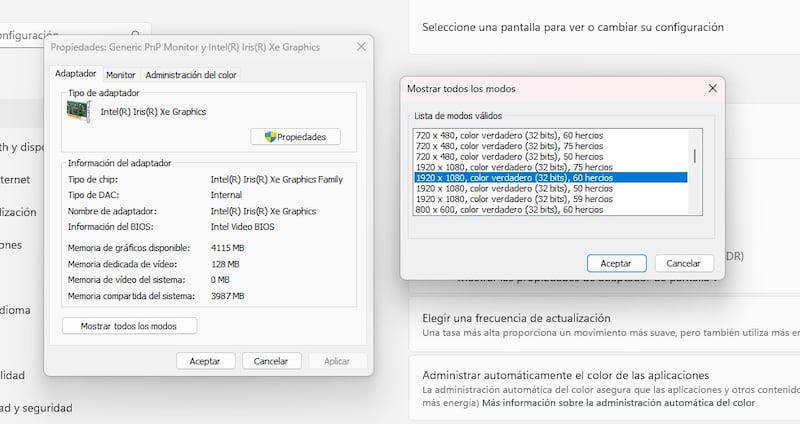
Tecnología G-Sync y FreeSync
Los nuevos monitores suelen venir con la tecnología G-Sync y FreeSync incorporada. Sin embargo, no se activa por arte de magia. Lo tienes que hacer tu por medio de las configuraciones. Vas hacia el panel de control y buscas la opción Configurar G-SYNC, haces clic y activas la compatibilidad junto el modo pantalla completa y ventana.
Luego repite los pasos para activar el FreeSync.




